Как играть в Warcraft 3 через Garena Plus
Прочитайте подробную инструкцию о том как настроить Гарену и начать играть в Warcraft 3 по сети.
Скачать Garena Plus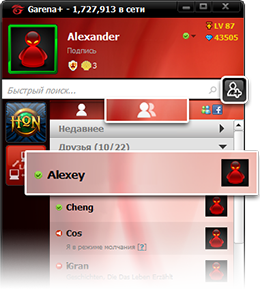
Прочитайте подробную инструкцию о том как настроить Гарену и начать играть в Warcraft 3 по сети.
Скачать Garena Plus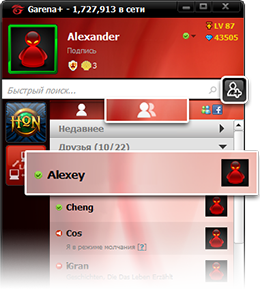
Warcraft 3 — хитовая стратегия компании Blizzard завоевала сердца геймеров настолько, что до сих пор является самой популярной игрой на Гарене. Пользователи со всего мира наслаждаются самыми разными картами и режимами Варкрафта и геймеры из СНГ составляют гигантскую часть этого комьюнити.
Чтобы начать играть в Варкрафт 3 через Гарену, установите на компьютер приложение Garena Plus и пройдите регистрацию в системе. Скачайте программу с официального сайта, нажав на кнопку выше.
Следующее что понадобится это рабочий клиент Варкрафта. Самая распространенная версия, используемая на Гарене это Warcraft 1.26a.
Скачайте пропатченную подготовленную для игры на Гарене версию. После установки запомните расположение Варкрафта на жестком диске, оно еще понадобится.
Скачать Warcraft 1.26aГарена завоевала любовь геймеров благодаря продуманной инфраструктуре и удобству. Простота установки и настройки Гарены Плюс позволяет начать играть любому за 5 минут. А система уровней, лобби и комнат позволяет любому геймеру найти что ему нравится.
По завершении регистрации и установки Гарены, запустите программу с ярлыка на рабочем столе. Откроется следующее окно.
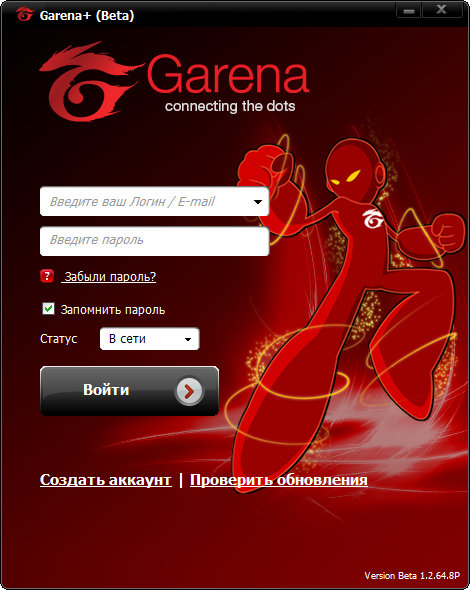
Введите данные, указанные при регистрации и нажмите войти.
Когда Гарена закончит авторизацию откроется окно мессенджера. Чтобы начать, щелкните кнопку LAN, расположенную в левом столбце окна программы, отмеченную на картинке.
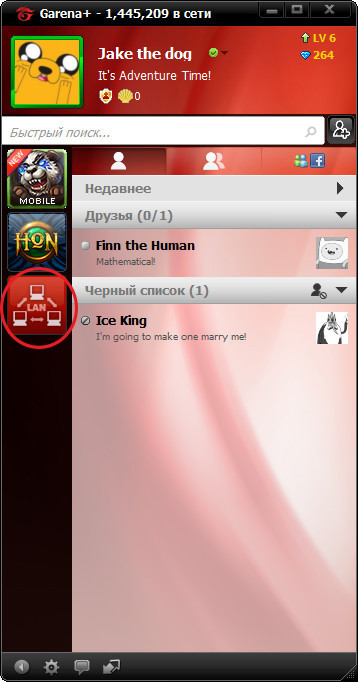
Оказавшись на главной странице лана Гарены, щелкните на вкладку «Игры».
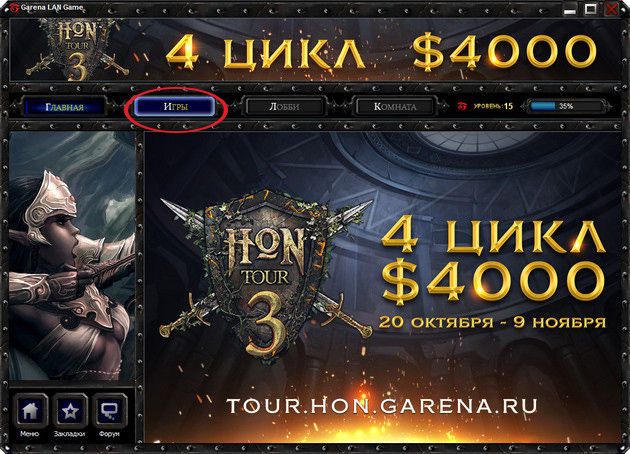
Далее, откроется окно с выбором игры, в нашем случаем это Warcraft 3. Для игры на развитие выберите War3 TFT. Для игры в Доту, RPG или Tower Defense карты, выберите «War3 RPG».
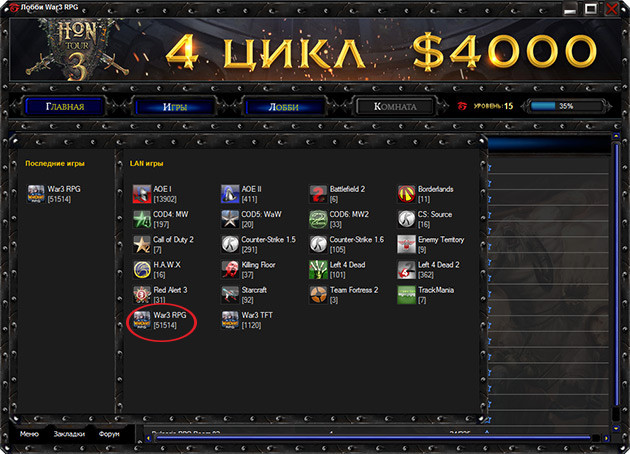
Следующим шагом будет выбор региона и комнаты, в нашем случае это SNG, страна Russia. И заходим в тринадцатую Дота руму, потому что там есть свободные слоты.
Если вам больше по душе RPG или Hero Survival просто выберите другую комнату.

Стандартный интерфейс румы представляет из себя чат слева и список пользователей, находящихся в комнате справа.
 Осталось прописать путь до Варкрафта в настройках Гарены, кликните на «шестеренку», расположенную слева от пуска, и зайдите в настройки.
Осталось прописать путь до Варкрафта в настройках Гарены, кликните на «шестеренку», расположенную слева от пуска, и зайдите в настройки.
В настройках указывается путь к игре, в нашем случае это Warcraft 3 frozen throne.
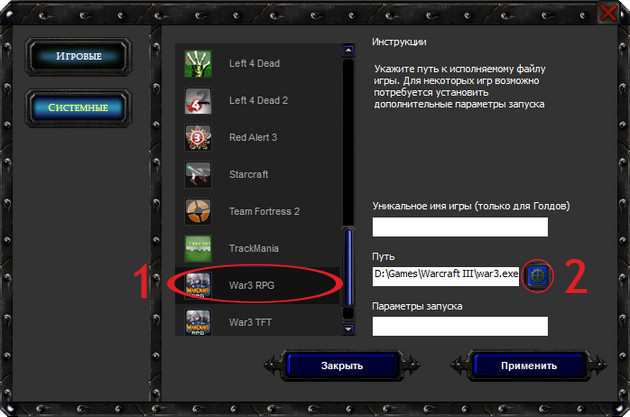 Щелкнув «Применить» и «Закрыть», октроется окно комнаты в которую выполнен вход. Чтобы начать щелкните большую кнопку «Пуск», расположенную справа от окна ввода текста, в нижней части экрана.
Щелкнув «Применить» и «Закрыть», октроется окно комнаты в которую выполнен вход. Чтобы начать щелкните большую кнопку «Пуск», расположенную справа от окна ввода текста, в нижней части экрана.
Запустится Warcraft 3, на главной странице выберите «Локальная сеть».
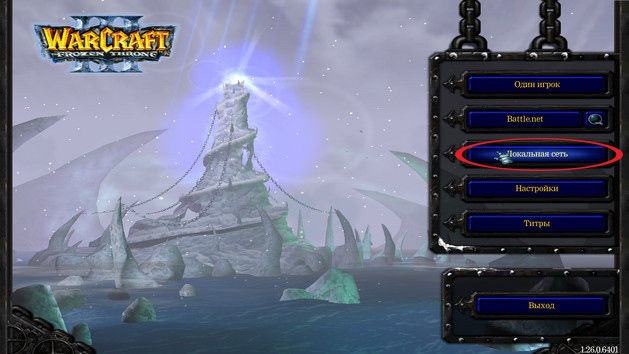
Откроется вкладка локальной сети, в котором список хостов — находится слева, а тип карты — справа.
Чтобы начать достаточно присоединиться к одной из игр двойным кликом мыши, либо выбрав его нажать «Присоединиться», расположенную в правом нижнем углу экрана.
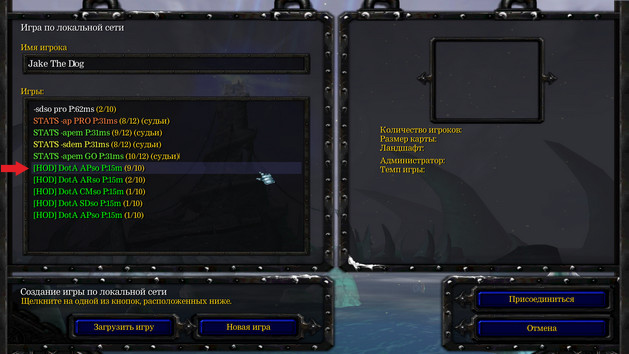
Чтобы захостить свою игру, нажмите кнопку «Новая игра», выберите нужную карту и ждите пока к вам присоединятся другие люди.
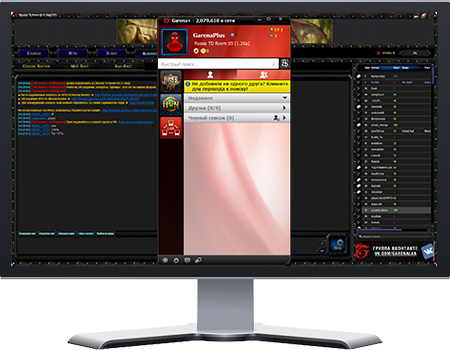
На данный момент последняя версия программы Гарена Плюс 1.2.46.1p BETA скачивайте ее с нашего сайта совершенно бесплатно.
Скачать Garena Plus